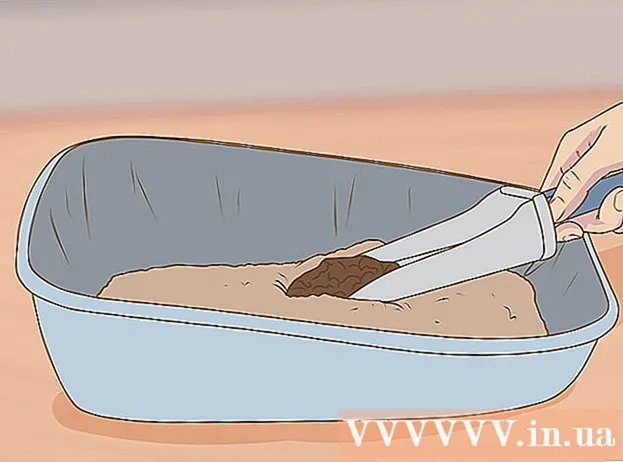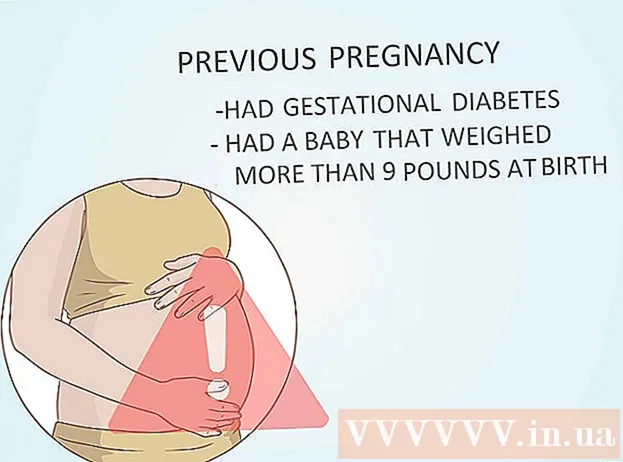लेखक:
Frank Hunt
निर्मितीची तारीख:
12 मार्च 2021
अद्यतन तारीख:
27 जून 2024

सामग्री
- पाऊल टाकण्यासाठी
- 3 पैकी भाग 1: विंडोज 7 मध्ये डिस्क डिफ्रॅग्मेंटरवर प्रवेश करणे
- 3 पैकी भाग 2: व्यक्तिचलितरित्या डिस्क डीफ्रागमेंटर चालवित आहे
- भाग 3 चा 3: डीफ्रॅगमेंटेशन वेळापत्रक कॉन्फिगर करीत आहे
- टिपा
विंडोज 7 मध्ये डिस्क डिफ्रॅग्मेन्टर चालविण्यामुळे आपल्या संगणकाची सरासरी वेग आणि कार्यक्षमता सुधारते, आपल्या संगणकास सर्व डेटा व्यवस्थित करण्याची परवानगी मिळते. विंडोज 7 मध्ये, आपण कोणत्याही वेळी व्यक्तिचलितपणे आपल्या संगणकावर डिफ्रॅगमेंट करू शकता किंवा डिस्क डिफ्रॅग्मेन्टर सक्रिय केल्यावर आवर्ती वेळ सेट करू शकता. विंडोज 7 संगणक डीफ्रॅग करण्यासाठी खाली दिलेल्या सूचनांचे अनुसरण करा.
पाऊल टाकण्यासाठी
3 पैकी भाग 1: विंडोज 7 मध्ये डिस्क डिफ्रॅग्मेंटरवर प्रवेश करणे
 विंडोज 7 प्रारंभ बटणावर क्लिक करा. मग शोध बॉक्समध्ये "डिस्क डिफ्रागमेंटर" टाइप करा.
विंडोज 7 प्रारंभ बटणावर क्लिक करा. मग शोध बॉक्समध्ये "डिस्क डिफ्रागमेंटर" टाइप करा. - वैकल्पिकरित्या, आपण प्रारंभ> प्रोग्राम्स> Accessक्सेसरीज> सिस्टम टूल्स> डिस्क डिफ्रॅगमेन्टर देखील क्लिक करू शकता.
 प्रोग्राम उघडण्यासाठी "डिस्क डिफ्रॅग्मेन्टर" वर क्लिक करा. प्रक्रिया सुरू करण्यासाठी "डिस्क डिफ्रॅग्मेन्टर" वर क्लिक करा.
प्रोग्राम उघडण्यासाठी "डिस्क डिफ्रॅग्मेन्टर" वर क्लिक करा. प्रक्रिया सुरू करण्यासाठी "डिस्क डिफ्रॅग्मेन्टर" वर क्लिक करा.
3 पैकी भाग 2: व्यक्तिचलितरित्या डिस्क डीफ्रागमेंटर चालवित आहे
 आपण डीफ्रॅगमेंट करू इच्छित ड्राइव्हच्या नावावर क्लिक करा. उदाहरणार्थ, आपण आपल्या संगणकाची हार्ड ड्राइव्ह डीफ्रॅग करू इच्छित असल्यास, "ओएस (सी)" निवडा.
आपण डीफ्रॅगमेंट करू इच्छित ड्राइव्हच्या नावावर क्लिक करा. उदाहरणार्थ, आपण आपल्या संगणकाची हार्ड ड्राइव्ह डीफ्रॅग करू इच्छित असल्यास, "ओएस (सी)" निवडा.  डीफ्रॅगमेंटेशन प्रारंभ करण्यासाठी "डीफ्रॅगमेंट डिस्क" किंवा "डीफ्रॅगमेंट" वर क्लिक करा. आपला संगणक डिस्कच्या खंडित करण्याच्या आकार आणि डिग्रीवर अवलंबून डीफ्रेग होण्यास कित्येक मिनिटांपासून कित्येक तास लागू शकेल.
डीफ्रॅगमेंटेशन प्रारंभ करण्यासाठी "डीफ्रॅगमेंट डिस्क" किंवा "डीफ्रॅगमेंट" वर क्लिक करा. आपला संगणक डिस्कच्या खंडित करण्याच्या आकार आणि डिग्रीवर अवलंबून डीफ्रेग होण्यास कित्येक मिनिटांपासून कित्येक तास लागू शकेल.
भाग 3 चा 3: डीफ्रॅगमेंटेशन वेळापत्रक कॉन्फिगर करीत आहे
 "वेळापत्रक सक्षम करा" किंवा "वेळापत्रक सेट करा" वर क्लिक करा...’
"वेळापत्रक सक्षम करा" किंवा "वेळापत्रक सेट करा" वर क्लिक करा...’  "शेड्यूल रन" च्या पुढे चेक ठेवा.’
"शेड्यूल रन" च्या पुढे चेक ठेवा.’  डिस्क डिफ्रॅगमेंटर चालत जाण्याची वारंवारता निवडा. आपण आपला संगणक दररोज, साप्ताहिक किंवा मासिक आधारावर डीफ्रॅग करणे निवडू शकता.
डिस्क डिफ्रॅगमेंटर चालत जाण्याची वारंवारता निवडा. आपण आपला संगणक दररोज, साप्ताहिक किंवा मासिक आधारावर डीफ्रॅग करणे निवडू शकता.  डिस्क डिफ्रागमेन्टर चालविण्यासाठी आठवड्याचा दिवस आणि वेळ निवडा.
डिस्क डिफ्रागमेन्टर चालविण्यासाठी आठवड्याचा दिवस आणि वेळ निवडा. आपण डिफ्रॅगमेंट करू इच्छित असलेल्या डिस्क्स निवडण्यासाठी "डिस्क्स निवडा" वर क्लिक करा. आपण सर्व ड्राइव्ह डीफ्रॅगमेंट करणे किंवा ड्राइव्हज निवडू शकता.
आपण डिफ्रॅगमेंट करू इच्छित असलेल्या डिस्क्स निवडण्यासाठी "डिस्क्स निवडा" वर क्लिक करा. आपण सर्व ड्राइव्ह डीफ्रॅगमेंट करणे किंवा ड्राइव्हज निवडू शकता.  डिस्क डिफ्रॅगमेंटर प्राधान्ये जतन करण्यासाठी "ओके" आणि नंतर "बंद करा" क्लिक करा. यानंतर, संगणकात वेळापत्रकात निवडलेल्या दिवस आणि वेळ नियमितपणे डीफगमेंट केले जाईल.
डिस्क डिफ्रॅगमेंटर प्राधान्ये जतन करण्यासाठी "ओके" आणि नंतर "बंद करा" क्लिक करा. यानंतर, संगणकात वेळापत्रकात निवडलेल्या दिवस आणि वेळ नियमितपणे डीफगमेंट केले जाईल.
टिपा
- मॅन्युअल डीफ्रॅगमेंटेशन करण्यापूर्वी, डिस्क डिफ्रॅग्मेंटर अलीकडे आली आहे की नाही हे पहाण्यासाठी मुख्य डिस्क डिफ्रागमेंटर विंडोमध्ये वेळापत्रक तपासा. वेळापत्रकात अलीकडील डीफ्रॅगमेन्टेशनची वेळ आणि तारीख दर्शविली जाईल.
- मॅन्युअल डीफ्रॅगमेंटेशन करण्यापूर्वी मुख्य डिस्क डिफ्रॅग्मेन्टर विंडोमधील "विश्लेषण विश्लेषण डिस्क" वर क्लिक करा. आपल्या संगणकास डिफ्रॅगमेंट करणे आवश्यक असेल तर विश्लेषण डिस्क प्रक्रिया आपल्याला सांगेल.
- आपण कामावर किंवा सार्वजनिक नेटवर्कवर संगणक वापरत असल्यास, विंडोज 7 मध्ये डिस्क डिफ्रॅगमेन्टर चालविण्यासाठी आपल्यास प्रशासक संकेतशब्दाची आवश्यकता असू शकते.
- संगणक चालू असताना परंतु वापरात नसताना चालू असताना स्वयंचलित डीफ्रॅगमेंटेशन प्रक्रियेचे वेळापत्रक तयार करा जसे की आपल्या दुपारच्या जेवणाच्या वेळी किंवा आपल्या कामाच्या दिवसाच्या शेवटी. हे डिस्क डीफ्रॅगमेन्टरला आपला संगणक धीमा करण्यापासून किंवा आपल्या सीपीयूवर अतिरिक्त ताण वापरण्यापासून प्रतिबंधित करते.